لقد نجح WhatsApp في أن يكون أكثر تطبيقات الدردشة انتشاراً عندما يتعلق الأمر بالمكالمات الصوتية ومكالمات الفيديو، وبات الناس يستخدمونه في كافة أنحاء العالم كبديل للاتصالات الهاتفية، مما جعله تطبيقاً مريحاً واقتصادياً في نفس الوقت. عادة ما تعاني تطبيقات الهاتف والحاسوب من أخطاء برمجية مربكة للمستخدم، ومنها عدم ظهور أسماء جهات الاتصال في WhatsApp. هذه الحالة كفيلة بزرع الرعب في قلب المستخدم الذي سيبدأ بالتفكير أن هاتفه متضرر أو معطل.
لحسن الحظ أن الأمر أبسط من ذلك، وسنركز في هذا المقال على إصلاح المشكلة التي تؤدي إلى عرض الأرقام بدل الأسماء في WhatsApp كما سنبين لك منشأ هذه المشكلة. إننا نعلم أن عدم ظهور اسم الشخص الذي تبحث عنه لمراسلته يسبب لك الإزعاج ويضيع الكثير من وقتك، والحل لا يحتاج سوى بضع خطوات.
الجزء الأول: كيفية حل مشكلة عدم ظهور أسماء جهات الاتصال في WhatsApp
لقد أعددنا هذا الدليل لنشرح كلاً من المشكلة والحل، في حال تعرضت لمشكلة عدم ظهور أسماء جهات اتصال WhatsApp في iPhone أو Android، فهناك إجراءات محددة عليك تنفيذها لحل هذه المشكلة. سنعرض خمسة طرق لإصلاح WhatsApp مع تفصيل كل من هذه الطرق خطوة بخطوة للتأكد من أنك لن تترك هذه المقالة إلا وقد حللت المشكلة بالطريقة المناسبة.
1. تفعيل السماح بالوصول إلى جهات الاتصال
هذا هو الحل الأكثر شيوعاً لهذه المشكلة. فلإظهار جهات الاتصال، يجب السماح للتطبيق بالوصول إلى سجل الهاتف في الجهاز، علماً أن الطريقة تختلف ما بين Android وiPhone.
في Android
- توجه إلى «الإعدادات» ثم «التطبيقات».
- انقر على مدير التطبيقات، ثم مرر الشاشة إلى الأسفل وانقر على «WhatsApp».
- من شاشة معلومات التطبيق انقر على «السماح بالوصول»،
- ومن شاشة السماح بالوصول اضبط مفتاح التحويل المسمى «جهات الاتصال» على وضعية التفعيل كما في الصورة أدناه.

في iPhone
- افتح «الإعدادات» ومرر الشاشة نحو الأسفل وافتح خيار «WhatsApp».
- وعلى الشاشة التالية ستجد قسماً تحت عنوان «السماح لتطبيق WhatsApp بالوصول إلى»، ففعل فيه مفتاح التبديل المجاور لخانة «جهات الاتصال».
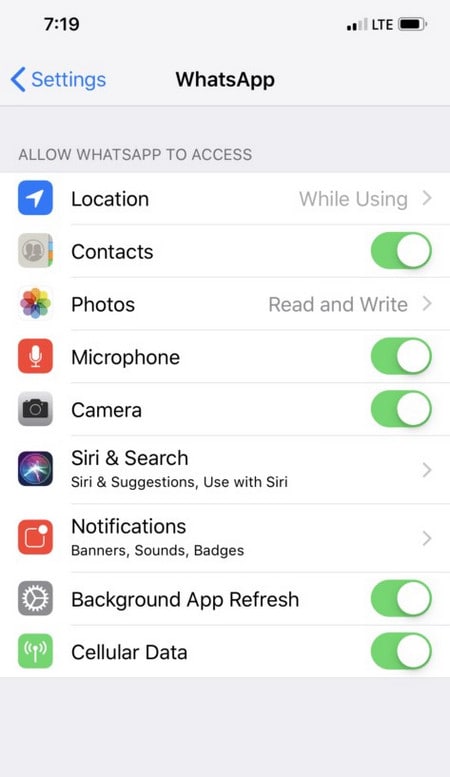
2. تنشيط قائمة جهات الاتصال في WhatsApp (خاص لمستخدمي Android)
من الطرق الأخرى لحل مشكلة عدم ظهور أسماء جهات الاتصال في Android: تنشيط قائمة جهات الاتصال نفسها وفق الخطوات التالية:
- انقر على أيقونة «دردشة جديدة» الظاهرة على يمين واجهة WhatsApp من الأسفل.
- انقر على النقاط الثلاث الظاهرة على الزاوية اليمنى أعلى الشاشة.
- انقر على خيار «التنشيط» على القائمة المنسدلة، وهذا كل شيء.
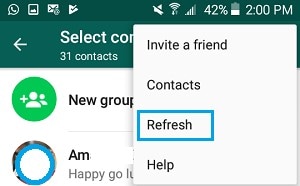
3. إعادة ضبط خيارات المزامنة في WhatsApp
في حال وجود مشكلة في إعادة ظهور أسماء جهات الاتصال على WhatsApp، فبإمكانك حلها عبر إعادة ضبط خيارات المزامنة في التطبيق كما يذكر موقعه الرسمي. ولتنفيذ ذلك اتبع الخطوات التالية:
- توجه إلى الإعدادات > الحسابات.
- ستجد خيار «WhatsApp» على الشاشة.
- انقر على هذا الخيار ليتم توجيهك إلى الشاشة التالية.
- على شاشة مزامنة WhatsApp، يجب أن يكون مفتاح التبديل مفعلاً بجوار «جهات الاتصال».
- ومن نفس الشاشة، انقر على «المزيد» ثم على «مزامنة الآن».
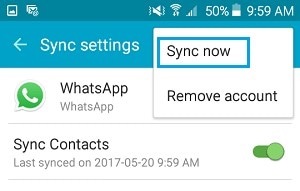
4. الإيقاف القسري ومسح الذاكرة المؤقتة (خاص لمستخدمي Android)
تتألف التطبيقات من ذواكر مؤقتة مسؤولة عن الاحتفاظ بملفات وبيانات صغيرة تتكفل بجعل العمل يسير بسلاسة وثبات. وفي بعض الحالات، تتعطل هذه الذواكر المؤقتة أو تتراكم مما يؤدي لبطء في أداء التطبيق، فلا بد عندئذ من إزالة الذاكرة المؤقتة المعطلة. عند وجود المئات من جهات الاتصال محفوظة في WhatsApp، ستحتاج لمسح الذاكرة المؤقتة للحفاظ على الأداء، وذلك يتم بالطريقة الآتية:
- افتح «التطبيقات» من خيار «الإعدادات».
- افتح «WhatsApp» من القائمة وانقر على «إيقاف قسري».
- انقر على «مسح الذاكرة المؤقتة» من نفس الواجهة.
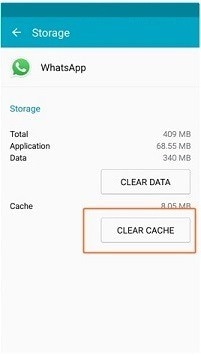
5. إعادة تحميل أحدث إصدار
هذه طريقة واضحة ومباشرة لحل المشكلة المذكورة. قد تضطر في النهاية للبدء من الصفر، ولكن ثمة حل لهذه المشكلة أيضاً. ببساطة وعن طريق النسخ الاحتياطي إلى خدمة سحابية، ستتمكن من استعادة البيانات السابقة بسهولة بعد إعادة تثبيت WhatsApp. لإنشاء نسخة احتياطية من حسابك، ستحتاج إلى حساب في Google أو iCloud وفقاً لنظام التشغيل الذي تستخدمه. وبعد إنشائها، أزل تثبيت التطبيق من هاتفك ثم أعد تثبيته من متجر التطبيقات، ليتم استرجاع بياناتك إلى التطبيق بعد استيراد النسخة الاحتياطية إليه، وسيعمل التطبيق جيداً كأنه جديد.
الجزء الثاني: إنشاء نسخة احتياطية من WhatsApp بنقرة واحدة على الحاسوب تحسباً لضياع البيانات: Dr.Fone – WhatsApp Transfer
سنقدم لك الآن الطريقة الأكثر عملية لإنشاء نسخة احتياطية من WhatsApp وتخزينها على الحاسوب بنقرة واحدة. يتوافق Dr.Fone - WhatsApp Transfer مع كل من iOS وAndroid، فهو قادر على استعراض محادثات WhatsApp وتصديرها إلى الحاسوب (PC) ولو كانت نسخة احتياطية من نظام iOS. اتبع الخطوات التالية لإنشاء النسخة الاحتياطية:
- افتح البرنامج على الحاسوب وقم بتوصيل الهاتف به عن طريق USB، ثم اختر «WhatsApp Transfer» من الواجهة وافتح «WhatsApp».

- اختر ميزة «إنشاء نسخة احتياطية من رسائل WhatsApp»

- ستبدأ الآن عملية النسخ الاحتياطي.

- بعد اكتمال عملية النسخ الاحتياطي، سيكون بإمكانك استعراض جهات اتصال WhatsApp من النسخة الاحتياطية،
- اختر منها البيانات التي تود تصديرها إلى الحاسوب.
الخلاصة
إن كنت من قبل محتاراً بسبب عدم قدرتك على إظهار أسماء جهات الاتصال على WhatsApp، فلعلك وجدت ضالتك في هذه المقالة التي تشرح لك الحل خطوة بخطوة.
WhatsApp Content
- 1 About WhatsApp
- WhatsApp Alternative
- WhatsApp Settings
- Change Phone Number
- WhatsApp Display Picture
- Read WhatsApp Group Message
- WhatsApp Ringtone
- WhatsApp Last Seen
- WhatsApp Ticks
- Best WhatsApp Messages
- WhatsApp Status
- WhatsApp Widget
- 2 WhatsApp Backup
- Backup WhatsApp Messages
- WhatsApp Online Backup
- WhatsApp Auto Backup
- WhatsApp Backup Extractor
- Backup WhatsApp Photos/Video
- 3 WhatsApp Message
- Transfer WhatsApp Messages
- Transfer WhatsApp from Android to Anroid
- Send WhatsApp Messages
- Export WhatsApp History on iPhone
- Print WhatsApp Conversation on iPhone
- 4 Whatsapp Recovery
- Android Whatsapp Recovery
- Restore WhatsApp Messages
- Restore WhatsApp Backup
- Restore Deleted WhatsApp Messages
- Recover WhatsApp Pictures
- Free WhatsApp Recovery Software
- Retrieve iPhone WhatsApp Messages
- 6 WhatsApp Tips & Tricks